Mi a teendő, ha a Slack nem tudja elküldeni az üzeneteket

Ha a Slack nem tudja elküldeni az üzeneteket, néhány megoldást használhat a probléma végleges megoldására.
Ha szükség szerint tekinti meg adatait, az egyik legfontosabb tennivaló, hogy biztonsági másolatot készítsen róluk. Megfelelő tárolás esetén az adatmentés az adatok másolata, amelyre támaszkodhat, ha valami történne az eredeti verzióval. Az összes adat, vagy legalábbis az elveszett információ nagy részének visszaállításához a biztonsági másolatot külön kell tárolni, rövid időn belül elérhető módon.
A Slack egyfajta biztonsági mentési funkciót kínál, amely lehetővé teszi a nyilvános munkaterület adatainak exportálását, beleértve az üzenetelőzményeket és a fájlhivatkozásokat. Néhány információ nem szerepel, például a közvetlen üzenetek előzményei és a privát csatornák csevegési előzményei. De ez az exportálás a legjobb és egyetlen lehetőség a Slack-munkaterület biztonsági másolataként.
Tipp : Ha a munkaterülete „Plus” vagy „Enterprise Grid” fizetős csomaggal rendelkezik, akkor a Slack támogatáson keresztül is kérhet teljes biztonsági másolatot a munkaterületéről.
Felhőszolgáltatóként a Slack szolgáltatása általában védett bizonyos veszteségek ellen, mint például a merevlemez meghibásodása és a tűz. Nem tudnak azonban minden kockázati pont ellen védelmet nyújtani, például ha egy szélhámos rendszergazda megpróbálja törölni az adatokat vagy a teljes munkaterületet.
A munkaterület-adatexportálási funkció akkor is hasznos lehet, ha vállalati egyesülés részeként munkaterületeket kombinál. Lehetővé teszi a csatornák közötti átvitelt olyan üzenetek előzményeivel, amelyek fontosak vagy hasznosak lehetnek.
Ha szeretné exportálni a munkaterület adatainak másolatát, ezt a munkaterület beállításaiban teheti meg. Először kattintson a munkaterület nevére a jobb felső sarokban. Ezután a legördülő menüben válassza a „Beállítások és adminisztráció” lehetőséget. Ezután a „Munkaterület beállításai” lehetőséget a munkaterület-beállítások új lapon való megnyitásához.
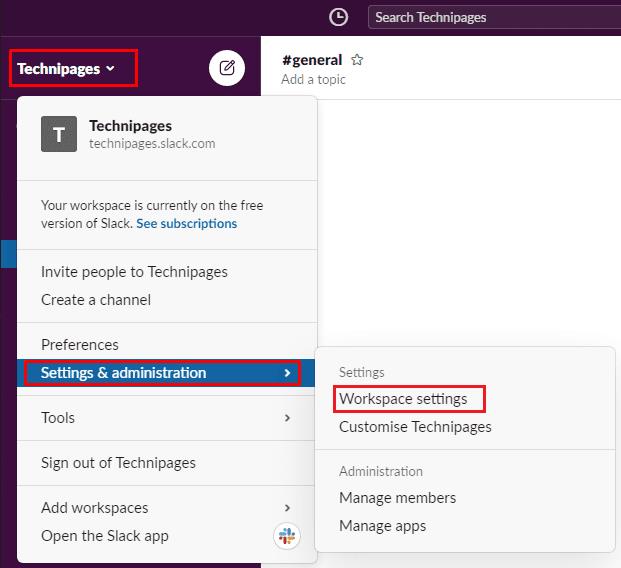
A munkaterület beállításainak eléréséhez kattintson a munkaterület nevére az oldalsávon. Ezután válassza a „Beállítások és adminisztráció” és a „Munkaterület beállításai” lehetőséget.
A munkaterület beállításaiban kattintson a beállítások jobb felső sarkában található „Adatok importálása/exportálása” feliratú gombra.
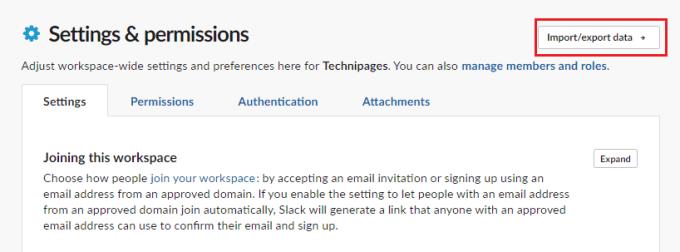
Kattintson a jobb felső sarokban található „Adatok importálása/exportálása” elemre.
Az import-export funkció alapértelmezés szerint az importálás lap, ezért váltson az „Exportálás” fülre a tetején. Ezután válasszon vagy adjon meg egy dátumtartományt a bal alsó sarokban található „Dátumtartomány exportálása” legördülő mezőben. Kattintson az „Exportálás indítása” gombra.
Amint az exportálás készen áll, kap egy e-mailt a JSON formátumú exportfájl letöltési linkjével.
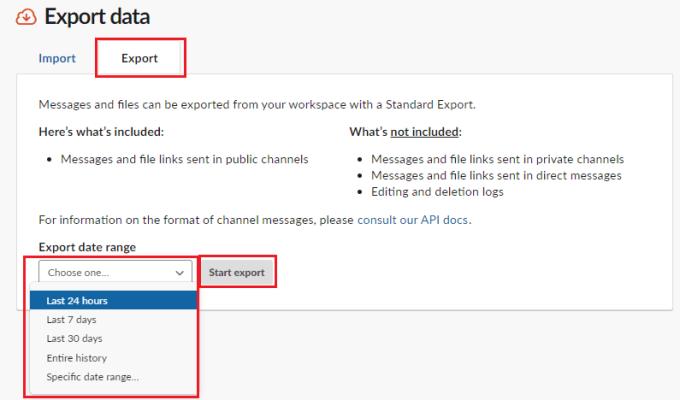
Váltson az „Exportálás” fülre. Ezután válasszon egy exportálási dátumtartományt, és kattintson az „Exportálás indítása” gombra.
A Slack-adatok exportálása jó módszer lehet azokról időnként biztonsági mentésre, ha bármi történik a munkaterülettel. Az útmutató lépéseit követve kérheti a munkaterület nyilvános csatornáin lévő összes üzenet és fájlhivatkozás exportálását.
Ha a Slack nem tudja elküldeni az üzeneteket, néhány megoldást használhat a probléma végleges megoldására.
Ha integrálni szeretné a Microsoft Teams szolgáltatásait a Slackbe és fordítva, akkor több webszolgáltatásról is tudnia kell.
Miért válassza a Slacket és nem a Skype-ot? A lazaság kevesebb kommunikációs zavaró tényezőt biztosít a csapattérben, és lehetővé teszi, hogy időben hozzáférjen a megfelelő információkhoz.
A kéttényezős hitelesítés bekapcsolásával adjon további biztonsági réteget Slack-fiókjaihoz. Nézze meg, milyen egyszerű engedélyezni.
Szüksége van Slack tagi azonosítóra? Nézze meg, milyen lépéseket kell követnie a gyors megtaláláshoz.
A Slack egyik nagyszerű tulajdonsága a Slackbot, amely egy bizonyos parancsokra reagáló bot. A Slackbot konfigurálható úgy is, hogy testreszabható legyen
A gyanús tevékenységek ellenőrzése alatt tartásához használhatja a Slacks hozzáférési naplóit. Nézze meg, hogyan férhet hozzá.
Ha egy téma túl népszerűvé válik ahhoz, hogy figyelmen kívül hagyjuk, miért ne hoznánk létre neki egy csatornát a Slacken? Nézze meg, hogyan hozhat létre csatornát.
Győződjön meg róla, hogy mindenki követi az Ön irányelveit, amikor elnevezi magát a Slacken. Tekintse meg, hogyan jelenítheti meg ezeket a szabályokat ezzel az oktatóanyaggal.
Nem elégedett a Slack alapértelmezett munkahelyi naplójával? Nézze meg, milyen lépéseket kell követnie a módosításhoz.
Az emoji szórakoztató és könnyed módja a kommunikációnak, még a nyelvi korlátokat is átlépik, mivel nem támaszkodnak szavakra. A Slack-munkaterületen nagyszámú Szüksége van egy bizonyos típusú emoji karakterre? Használja ezt az útmutatót saját egyéni hangulatjel-karakterek hozzáadásához.
A Slack egy online csevegőprogram, amelyet gyakran használnak a vállalatok és más szakemberek az egymással való kapcsolattartásra. A Slack programnak sok van
Nehéz lehet megtalálni a módját, hogy segítse a csapatot a kapcsolattartásban, miközben produktív marad. Talán hallott már a Slackről, egy üzenetküldő alkalmazásról, amely úgy tűnik, mindent elhoz
Ezzel az oktatóanyaggal megtudhatja, milyen egyszerű az időzónák megváltoztatása a Slackben. Kevesebb, mint egy percen belül megváltoztatja az időzónát.
Bár a Jira alkalmazás új, gyorsan az egyik legjobb alkalmazás lett az emlékeztetők és értesítések beállítására a Slack csoportokban. Nem csak a Jira Ez az oktatóanyag a Jira-emlékeztetők beállítását tanítja meg a Slack Groupsban.
Ideje mindenkinek megváltoztatnia a jelszavát a Slacken. Nézze meg, hogyan kényszeríthet mindenkit egy új létrehozására.
A fontos Slack üzenetekről biztonsági másolatot kell készíteni. Tekintse meg, hogyan exportálhatja a Slack-munkaterület adatait.
A Slack egy internetes csevegőalkalmazás, amely lehetővé teszi, hogy a csevegései rendszerezve maradjanak munka közben. A beszélgetések téma szerint, privátban egyeztethetők
Túl sok e-mailt kap? Ha el szeretné távolítani a Slack értesítő e-mailjeit a postaládájából, ezek a tippek érdekelni fogják.
A Slack értesítései nagyszerű módja annak, hogy lépést tartson a kapott üzenetekkel, a megjegyzésekkel, amelyekben megemlítettek, és az üzenetszálakkal kapcsolatban.
Ez a lépésről lépésre végigvezető útmutató megmutatja, hogyan lehet megváltoztatni a kiemelő színt a szövegek és szöveges mezők számára az Adobe Readerben.
Itt részletes utasításokat talál arról, hogyan lehet megváltoztatni a felhasználói ügynök karakterláncot az Apple Safari böngészőben MacOS rendszeren.
Szeretné letiltani az Apple Szoftverfrissítés képernyőt, és megakadályozni, hogy megjelenjen a Windows 11 számítógépén vagy Mac-en? Próbálja ki ezeket a módszereket most!
Ha a LastPass nem tud csatlakozni a szervereihez, törölje a helyi gyorsítótárat, frissítse a jelszókezelőt, és tiltsa le a böngésző bővítményeit.
Tartsa tisztán a Google Chrome böngésző gyorsítótárát a következő lépésekkel.
Sok felhasználó számára a 24H2 frissítés törli az auto HDR-t. Ez az útmutató elmagyarázza, hogyan orvosolhatod ezt a problémát.
A keresztreferenciák segíthetnek dokumentumod felhasználóbarátabbá, rendezettebbé és hozzáférhetőbbé tételében. Ez a útmutató megtanítja, hogyan hozhatsz létre keresztreferenciákat Wordben.
A Spotify zavaró lehet, ha minden alkalommal automatikusan megnyílik, amikor elindítja a számítógépét. Az automatikus indítás leállítása az alábbi lépések segítségével.
Kíváncsi arra, hogyan integrálhatja a ChatGPT-t a Microsoft Word-be? Ez az útmutató pontosan megmutatja, hogyan teheti ezt meg a ChatGPT for Word bővítménnyel 3 egyszerű lépésben.
Tanuld meg, hogyan oldj meg egy gyakori problémát, amelyben a képernyő villog a Google Chrome böngészőben.



























